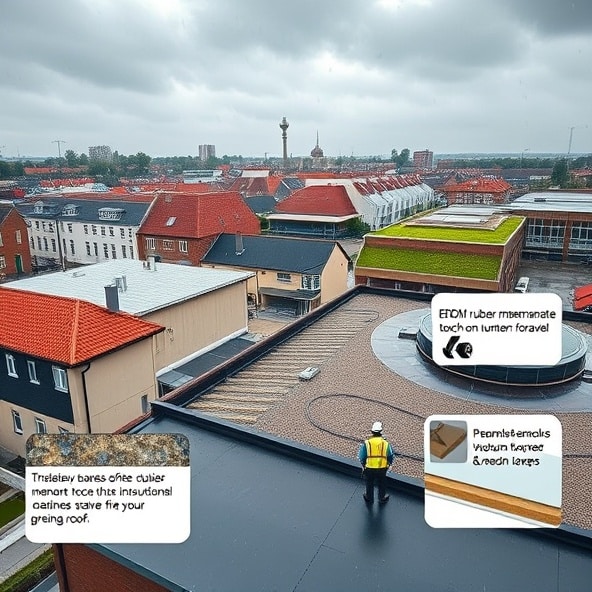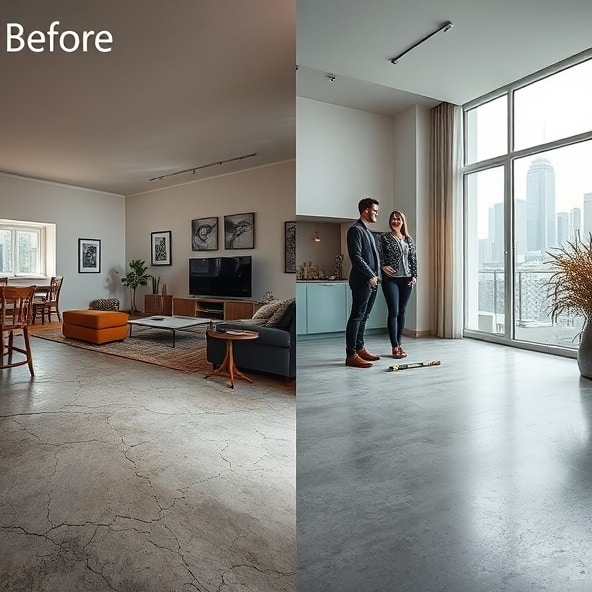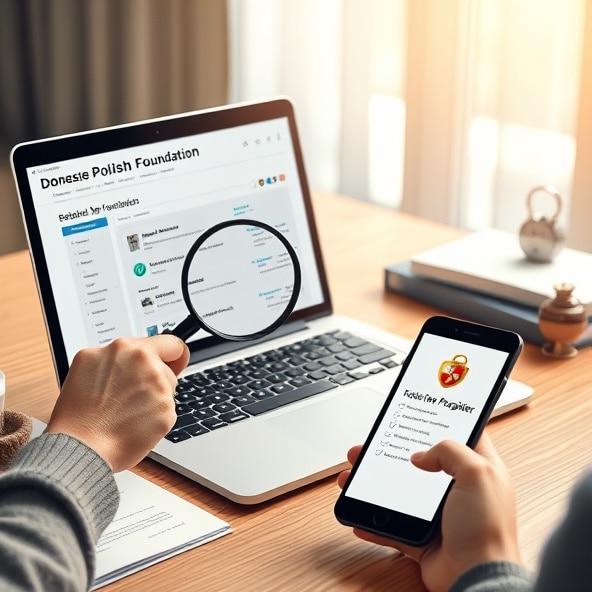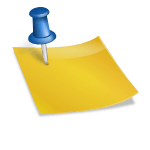Dlaczego mój laptop nie łączy się z siecią Wi-Fi? Przyczyny i rozwiązania
Dlaczego mój laptop nie łączy się z siecią Wi-Fi? Przyczyny i rozwiązania
Nawiązanie połączenia z siecią Wi-Fi może być dla wielu użytkowników laptopów powodem frustracji. W momencie, gdy nasz laptop nie może się połączyć z siecią Wi-Fi, możemy czuć się bezradni i nie wiedzieć, od czego zacząć szukanie rozwiązania. W tym artykule przedstawiamy najczęstsze przyczyny problemów z połączeniem Wi-Fi oraz kilka skutecznych sposobów ich rozwiązania.
Brak włączonego modułu Wi-Fi
Pierwszą rzeczą, którą warto sprawdzić, gdy nasz laptop nie łączy się z siecią Wi-Fi, jest stan włączenia modułu Wi-Fi. Wiele laptopów posiada fizyczny przełącznik lub klawisz funkcyjny, który pozwala na włączenie lub wyłączenie wi-fi. Upewnij się, że moduł Wi-Fi na Twoim laptopie jest włączony, sprawdzając czy ikona sieci Wi-Fi nie jest zamknięta na pasku zadań.
Podpowiedź: Możesz również spróbować wyłączyć i ponownie włączyć moduł Wi-Fi w ustawieniach systemowych lub z restartować laptopa w celu rozwiązania problemu.
Nieprawidłowe hasło do sieci Wi-Fi
Druga częsta przyczyna problemów z połączeniem Wi-Fi to nieprawidłowo wpisane hasło do sieci. Upewnij się, że wprowadzasz poprawne hasło, a także sprawdź, czy nie użyto wielkich liter lub jakichkolwiek znaków specjalnych. Jeśli nie jesteś pewien, jaki jest dokładny format hasła, skonsultuj się z administratorem sieci lub właścicielem routera.
Podpowiedź: Jeśli masz możliwość, możesz spróbować połączyć się z inną siecią Wi-Fi, aby sprawdzić, czy problem nie leży jednak po stronie Twojej sieci domowej.
Problemy z sterownikami karty Wi-Fi
Kiedy masz włączony moduł Wi-Fi, sprawdzasz hasło i nadal nie możesz się połączyć z siecią, problemem może być przestarzały lub uszkodzony sterownik karty Wi-Fi. Sterowniki są niezbędne do poprawnego funkcjonowania sprzętu, w tym również modułu Wi-Fi. Aby rozwiązać ten problem, możesz spróbować zaktualizować sterowniki karty Wi-Fi do najnowszej wersji lub odinstalować i ponownie zainstalować sterowniki w celu naprawienia ewentualnych uszkodzeń.
Podpowiedź: Wiele laptopów ma wbudowane narzędzia do aktualizacji sterowników. Sprawdź, czy w ustawieniach systemowych nie ma narzędzia do aktualizacji sterowników i skorzystaj z niego, jeśli jest dostępne.
Konflikty z antywirusami lub programami zaporowymi
Czasami programy antywirusowe lub oprogramowanie zaporowe mogą powodować problemy z połączeniem Wi-Fi na naszym laptopie. Często blokują one nieznane lub podejrzane połączenia, w tym również próby połączenia z siecią Wi-Fi. Sprawdź ustawienia swojego programu antywirusowego lub programu zaporowego i upewnij się, że sieć Wi-Fi, z którą chcesz się połączyć, nie jest blokowana przez te programy.
Podpowiedź: W przypadku konfliktów z oprogramowaniem zaporowym, program antywirusowy można tymczasowo wyłączyć lub dodatkowo skonfigurować w celu akceptowania połączeń Wi-Fi.
Problemy z routerem
Jeśli żadne z powyższych rozwiązań nie rozwiązało Twojego problemu, przyczyną problemu może być sam router. Sprawdź, czy inne urządzenia w Twoim domu mogą połączyć się z siecią Wi-Fi. Jeśli inne urządzenia również mają problem z połączeniem, wtedy problem leży prawdopodobnie po stronie routera.
Podpowiedź: Spróbuj zrestartować router, przeprowadzić aktualizacje oprogramowania routera lub skonsultować się z dostawcą internetu w celu uzyskania pomocy technicznej.
Podsumowanie
Nie łączenie się z siecią Wi-Fi może być frustrujące, ale zazwyczaj można rozwiązać ten problem stosując proste kroki. Upewnij się, że moduł Wi-Fi jest włączony, wpisuj poprawne hasło, sprawdź sterowniki karty Wi-Fi, zbadaj konflikty z antywirusami lub oprogramowaniem zaporowym, a także sprawdź kondycję routera. Jeśli żadne z tych rozwiązań nie zadziała, warto skonsultować się z profesjonalistą lub dostawcą internetu, aby uzyskać dalszą pomoc.
Pytania i odpowiedzi
Jakie mogą być przyczyny, że mój laptop nie łączy się z siecią Wi-Fi?
Niewłaściwe ustawienia sieci Wi-Fi na laptopie, problemy z routerem lub modemem, problemy z kartą sieciową, błędne hasło, zbyt słaby sygnał Wi-Fi, konflikty z innymi urządzeniami, problemy z sterownikami, wyłączona funkcja Wi-Fi na laptopie, błędy w systemie operacyjnym, uszkodzony sprzęt sieciowy.
Jak mogę sprawdzić, czy moja karta sieciowa działa poprawnie?
Aby sprawdzić, czy karta sieciowa działa poprawnie, możesz wejść w „Menedżer urządzeń” w systemie Windows i sprawdzić, czy nie ma żadnych wykrzykników lub znaków zapytania obok karty sieciowej. Możesz także spróbować podłączyć inny laptop lub urządzenie do tej samej sieci Wi-Fi, aby sprawdzić, czy problem dotyczy tylko twojego laptopa.
Jak mogę sprawdzić, czy problem z łącznością Wi-Fi wynika z problemów z routerem?
Możesz sprawdzić, czy problem z łącznością Wi-Fi wynika z problemów z routerem, podłączając inny laptop lub urządzenie do tej samej sieci Wi-Fi. Jeśli inne urządzenie również ma problemy z połączeniem, możliwe jest, że problem leży po stronie routera. Możesz spróbować zresetować router lub skonsultować się z dostawcą usług internetowych.
Jak mogę sprawdzić, czy sygnał Wi-Fi jest za słaby?
Aby sprawdzić, czy sygnał Wi-Fi jest za słaby, możesz sprawdzić poziom sygnału na swoim laptopie. W systemie Windows możesz kliknąć prawym przyciskiem myszy na ikonie sieci Wi-Fi w zasobniku systemowym i wybrać opcję „Stan”, aby sprawdzić poziom sygnału. Możesz także spróbować podłączyć się do innej sieci Wi-Fi, aby sprawdzić, czy problem występuje tylko z jednym konkretnym routerem.
Jak mogę sprawdzić, czy wpisuję poprawne hasło do sieci Wi-Fi?
Możesz sprawdzić, czy wpisujesz poprawne hasło do sieci Wi-Fi, klikając prawym przyciskiem myszy na ikonie sieci Wi-Fi w zasobniku systemowym i wybierając opcję „Otwórz centrum sieci i udostępniania”. Następnie kliknij na nazwę sieci Wi-Fi, do której chcesz się połączyć, i wybierz opcję „Połącz”. Jeśli wpisane hasło jest niepoprawne, zostaniesz poinformowany o błędzie.
Jak mogę sprawdzić, czy funkcja Wi-Fi na moim laptopie jest włączona?
Aby sprawdzić, czy funkcja Wi-Fi na twoim laptopie jest włączona, możesz sprawdzić fizyczny przełącznik na laptopie, jeśli taki istnieje. Możesz także użyć kombinacji klawiszy na klawiaturze, na przykład klawiszy Fn + F2, aby włączyć lub wyłączyć funkcję Wi-Fi. Jeśli nie masz fizycznego przełącznika ani kombinacji klawiszy, spróbuj przejść do ustawień Wi-Fi w systemie operacyjnym i sprawdzić, czy funkcja jest włączona.
Jak mogę zaktualizować sterowniki karty sieciowej na moim laptopie?
Aby zaktualizować sterowniki karty sieciowej na swoim laptopie, możesz wejść w „Menedżer urządzeń” w systemie Windows, znaleźć kategorię „Karty sieciowe” i kliknąć prawym przyciskiem myszy na karcie sieciowej. Następnie wybierz opcję „Zaktualizuj sterownik” i postępuj zgodnie z instrukcjami wyświetlanymi na ekranie. Możesz także odwiedzić stronę internetową producenta laptopa i pobrać najnowsze sterowniki dla karty sieciowej.
Jak mogę sprawdzić, czy problem z brakiem łączności Wi-Fi wynika z błędów w systemie operacyjnym?
Aby sprawdzić, czy problem z brakiem łączności Wi-Fi wynika z błędów w systemie operacyjnym, możesz spróbować podłączyć inny laptop lub urządzenie do tej samej sieci Wi-Fi. Jeśli inne urządzenie również ma problemy z połączeniem, możliwe jest, że problem leży po stronie routera lub sprzętu sieciowego. Jeśli tylko twój laptop ma problemy, możesz spróbować zresetować ustawienia sieciowe w systemie operacyjnym lub skonsultować się z producentem laptopa.
Jak mogę sprawdzić, czy mój sprzęt sieciowy jest uszkodzony?
Aby sprawdzić, czy twój sprzęt sieciowy jest uszkodzony, możesz podłączyć inny laptop lub urządzenie do tej samej sieci Wi-Fi. Jeśli inne urządzenie łączy się poprawnie, możliwe jest, że problem leży po stronie twojego laptopa. Możesz także spróbować podłączyć inny laptop lub urządzenie do innej sieci Wi-Fi, aby sprawdzić, czy problem dotyczy tylko jednej konkretnie sieci. Jeśli inne urządzenie również ma problemy z łącznością, możesz skonsultować się z dostawcą usług internetowych.
Jak mogę skonsultować się z dostawcą usług internetowych w przypadku problemów z łącznością Wi-Fi?
Aby skonsultować się z dostawcą usług internetowych w przypadku problemów z łącznością Wi-Fi, możesz skontaktować się z ich działem obsługi klienta. Możesz przedstawić im dokładny opis problemu i przekazać wszelkie dodatkowe informacje, takie jak marka i model routera, hasło do sieci Wi-Fi, itp. Dział obsługi klienta może przeprowadzić dodatkowe testy i udzielić ci konkretnych wskazówek i rozwiązań dotyczących problemu z łącznością Wi-Fi.
Jak mogę samodzielnie rozwiązać problem z brakiem łączności Wi-Fi na moim laptopie?
Aby samodzielnie rozwiązać problem z brakiem łączności Wi-Fi na swoim laptopie, możesz spróbować kilku kroków. Możesz sprawdzić ustawienia sieci Wi-Fi na laptopie, włączyć funkcję Wi-Fi (jeśli jest wyłączona), zaktualizować sterowniki karty sieciowej, zrestartować router, sprawdzić sygnał Wi-Fi, wpisać poprawne hasło, zresetować ustawienia sieciowe w systemie operacyjnym lub skonsultować się z dostawcą usług internetowych. Każdy z tych kroków może pomóc w rozwiązaniu problemu z brakiem łączności Wi-Fi na laptopie.